স্পেকট্ৰম ৰিচিভাৰ লিমিটেড মোডত আছে: চেকেণ্ডত কেনেকৈ ঠিক কৰিব

বিষয়বস্তুৰ তালিকা
প্ৰতি বছৰে বন্ধৰ দিনত মই গাড়ীৰে মাক-দেউতাকৰ ঘৰলৈ নামি যাওঁ, তেওঁলোকৰ সৈতে উদযাপন কৰিবলৈ, আৰু এই বছৰটোও ইয়াৰ ব্যতিক্ৰম নাছিল।
যোৱা বছৰ মই মোৰ মানুহৰ বাবে স্পেকট্ৰম কেবল টিভি সংযোগ এটা লোৱাৰ সিদ্ধান্ত লৈছিলোঁ কাৰণ তেওঁলোকেও আন বহুতৰ দৰে অ'টিটি প্লেটফৰ্মৰ পৰিৱৰ্তে মনোৰঞ্জনৰ বাবে কেবল টিভিৰ ওপৰত নিৰ্ভৰ কৰে।
এইটোৱে ভালদৰে কাম কৰি আছিল যেতিয়ালৈকে এদিন টেলিভিছনৰ পৰ্দাত এটা বাৰ্তা পপ আপ হোৱা নাছিল যে 'স্পেকট্ৰম ৰিচিভাৰ সীমিত মোডত আছে।' '.
ধন্যবাদ যে যেতিয়া এইটো ঘটিছিল তেতিয়া মই তাত আছিলো, গতিকে মই লগে লগে এই সমস্যাটো সমাধান কৰিবলৈ নামি আহিলোঁ।
কিছুমান সম্যক গৱেষণাৰ অন্তত মই তলত দিয়া সিদ্ধান্তবোৰলৈ নামি আহিলোঁ।
যদি আপুনি একে ধৰণৰ সমস্যাৰ সন্মুখীন হৈছে, তললৈ স্ক্ৰল কৰিবলৈ নিঃসংকোচে অনুভৱ কৰক।
যদি স্পেকট্ৰম ৰিচিভাৰ সীমিত অৱস্থাত আছে, ইয়াক হয় স্পেকট্ৰম ৰিচিভাৰ পুনৰাৰম্ভ কৰি বা পুনৰায় ছেট কৰি সমাধান কৰিব পাৰি। স্পেকট্ৰম ৰিচিভাৰত সংকেত সতেজ কৰিলেও কামটো হ'ব।
তাৰ উপৰিও মই পৰ্দাত দেখা দিয়া এই ভুল বাৰ্তাৰ আঁৰৰ বিভিন্ন কাৰণৰ বিষয়েও আলোচনা কৰিছো। মই সমৰ্থনৰ সৈতে যোগাযোগ কৰাৰ উপায়ো উল্লেখ কৰিছো আৰু আপোনাৰ ৱাৰেণ্টী দাবী কৰিছো।
স্পেকট্ৰম ৰিচিভাৰ কিয় সীমিত অৱস্থাত আছে?
আমি এই সমস্যা সমাধানৰ উপায় বিচাৰি উলিওৱাৰ আগতে, আপুনি বুজিব লাগিব যে স্পেকট্ৰম কিয় ৰিচিভাৰ সীমিত অৱস্থাত আছে।
একেটাৰ বহু কাৰণ আছে, কিন্তু মই তলত চাৰিটা মূল সমস্যা তালিকাভুক্ত কৰিছো।
ই আপোনাক আপুনি কি সেই বিষয়ে এক সম্যক ধাৰণা দিব
চিগনেল হস্তক্ষেপ
চিগনেল হস্তক্ষেপে বহু সমস্যাৰ সৃষ্টি কৰিব পাৰে। যদি আপোনাৰ ডাঙৰ সংকেত গ্ৰহণ নাই, এই সমস্যাৰ সৃষ্টি হ’ব পাৰে।
‘সীমিত অৱস্থা’ সূচনা কৰা এটা সংলাপ বাকচও পপ আপ হ’ব পাৰে যদি আপুনি সংকেত হেৰুৱাইছে।
আৰু যদি এই বাৰ্তা আপোনাৰ সকলো টেলিভিছন ডিভাইচত পপ আপ হয়, তেন্তে ইয়াৰ অৰ্থ হ'ল স্পেকট্ৰম কেবল সংকেতসমূহৰ সৈতে কিছু সমস্যা আছে।
চাৰ্ভাৰ ৰক্ষণাবেক্ষণৰ বাবে বন্ধ হৈ আছে

স্পেকট্ৰম চাৰ্ভাৰসমূহে প্ৰায়ে কিছু ৰক্ষণাবেক্ষণৰ সন্মুখীন হয়।
এইটো হ'ব পাৰে কাৰণ কোম্পানীয়ে এটা উন্নয়নৰ কাম কৰি আছে, বা অন্য চাৰ্ভাৰ ৰক্ষণাবেক্ষণ ঘটি আছে।
যি হওক, এটা 'সীমিত ধৰণ'। আপোনাৰ পৰ্দাত বাৰ্তা ওলাব যেতিয়া এইটো হ'ব।
এইটো স্বয়ংক্ৰিয়ভাৱে ঠিক কৰা হ'ব এবাৰ ৰক্ষণাবেক্ষণৰ কাম সম্পূৰ্ণ হ'লে। গতিকে, আপুনি ইয়াৰ বিষয়ে বেছি চিন্তা কৰাৰ প্ৰয়োজন নাই।
একাউণ্ট ত্ৰুটিসমূহ
কেতিয়াবা এটা অলিংক কৰা একাউণ্ট বা স্পেকট্ৰম চাৰ্ভাৰত অন্য কোনো একাউণ্ট ত্ৰুটি এই অমিলসমূহৰ কাৰণ হ'ব পাৰে।
এই ভুলসমূহ চিনাক্ত কৰা আৰু যিমান পাৰি সোনকালে সমাধান কৰাটো প্ৰয়োজনীয়।
কেতিয়াবা আপোনাৰ একাউণ্টত এটা ভুল বিন্যাস থাকিলে 'সীমিত একাউণ্ট' ভুলৰ সৈতে এটা ভুল বাৰ্তা ওলাব।
See_also: AT&T Fiber Review: ইয়াক পোৱাৰ যোগ্য নেকি?অন্য ক্ষেত্ৰত, এইটো এটা বেকএণ্ড ভুল হিচাপে দেখা যাব, যাৰ অৰ্থ হ'ল আপোনাৰ একাউণ্টৰ মূল ক'ডিঙত এটা ভুল আছে, যিটোৰ বাবেও দায়ীমাহেকীয়া কাৰ্য্যকলাপসমূহ নিৰীক্ষণ কৰা।
স্পেকট্ৰম গ্ৰাহক ভুলকৈ বিন্যাস কৰা হৈছে
সীমিত অৱস্থাৰ ভুল দেখা যাব যদি স্পেকট্ৰম গ্ৰাহক সঠিকভাৱে বিন্যাস কৰা হোৱা নাই বা সংহতিসমূহ পৰিবৰ্তন কৰা হৈছে।
অন্য ক্ষেত্ৰত, ই নিষ্ক্ৰিয় গ্ৰাহকৰ বাবে হ'ব পাৰে; যিয়েই নহওক, আপুনি সমস্যাটোৰ বাবে এটা উপযুক্ত সমাধান বিচাৰিব লাগিব।
এতিয়া আমি আপোনাৰ টিভি পৰ্দাত দেখা দিয়া 'সীমিত অৱস্থা' ভুল বাৰ্তাৰ কাৰণসমূহৰ বিষয়ে আলোচনা কৰিলোঁ আহক ইয়াৰ বাবে সম্ভাৱ্য সমাধানৰ বিষয়ে ডুব যাওঁ
আপোনাৰ স্পেকট্ৰম ৰিচিভাৰ পুনৰাৰম্ভ কৰক
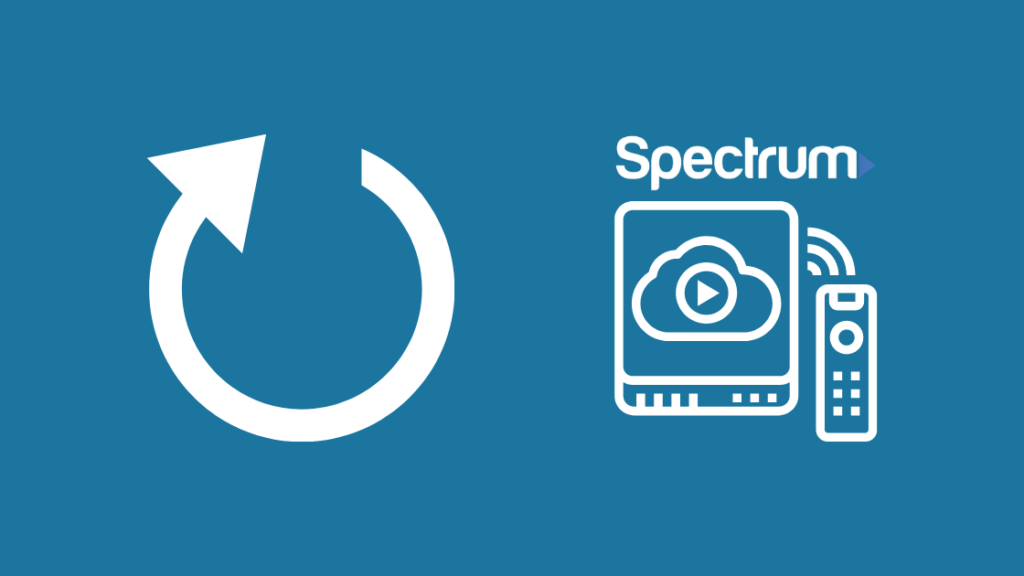
এইটো এটা আটাইতকৈ সহজ আৰু সঘনাই ব্যৱহৃত সমাধান।
এটা সৰল পুনৰাৰম্ভে প্ৰায় সকলো সমস্যা সমাধান কৰিব পাৰে ৰিচিভাৰলৈ।
এই পদ্ধতিটো হস্তচালিতভাৱে সম্পন্ন কৰিব লাগিব; সেয়েহে নিশ্চিত কৰক যে আপুনি স্পেকট্ৰম কেবুল বাকচক ইয়াৰ শক্তি উৎসৰ পৰা বিচ্ছিন্ন কৰিছে।
তাৰ পিছত, কিছু সময় অপেক্ষা কৰক আৰু তাৰ পিছত শক্তি বুটামটো প্ৰায় দহ ছেকেণ্ডৰ বাবে টিপক আৰু ধৰি ৰাখক যেতিয়ালৈকে ডিভাইচ বন্ধ নহয়।
ৰিচিভাৰৰ পৰা সকলো কেবুল বিচ্ছিন্ন কৰক আৰু ক্ষতিগ্ৰস্ত কেবল সলনি কৰক, যদি আছে।
ৰিচিভাৰক পুনৰ শক্তি উৎসত প্লাগ কৰাৰ আগতে আৰু 60 ছেকেণ্ড অপেক্ষা কৰক।
এতিয়া ঘূৰাওক ইয়াক অন কৰক আৰু স্পেকট্ৰম কেবল বাকচ পুনৰাৰম্ভ হ'বলৈ অপেক্ষা কৰক।
একাউণ্টৰ বিৱৰণ পৰিবৰ্তন কৰক
স্পেকট্ৰম একাউণ্টে আপোনাক আপোনাৰ বিলিং বিৱৰণ পৰিবৰ্তন কৰাৰ অনুমতি দিয়ে, আপোনাৰ স্বাক্ষৰণসমূহ ইত্যাদি ব্যৱস্থাপনা কৰে।
See_also: ক্ৰেডিট কাৰ্ড অবিহনে Hulu ত এটা বিনামূলীয়া পৰীক্ষামূলক লাভ কৰক: সহজ গাইডযদি স্পেকট্ৰম একাউণ্টৰ সৈতে কিছু সমস্যা আছে, তেন্তে, 'সীমিত।'মোড' ত্ৰুটি ওলাব।
একাউণ্ট সম্পৰ্কীয় সমস্যাসমূহ সমাধান কৰিবলে, আপোনাৰ ৱেব ব্ৰাউজাৰ খোলক আৰু লগইন পৃষ্ঠা অভিগম কৰিবলে স্পেকট্ৰম নে'টৱৰ্কৰ সৈতে সংযোগ কৰক।
স্পেকট্ৰমে কৰাৰ দৰে VPN নিষ্ক্ৰিয় কৰা হৈছে নে নাই পৰীক্ষা কৰক সংস্কাৰ কৰা IP ঠিকনাসমূহত কাম নকৰে।
এবাৰ আপুনি আপোনাৰ একাউণ্টত লগ ইন কৰিলে, সংহতিসমূহ পৃষ্ঠালৈ যাওক আৰু চাওক যে কোনো বিন্যাস পৰিবৰ্তন কৰা হৈছে নে নাই।
সকলো সঠিকভাৱে বিন্যাস কৰা হৈছে সুনিশ্চিত কৰক আৰু সংৰক্ষণ কৰক তাৰ পিছত, আপুনি এই সকলো পৰিবৰ্তনৰ বাবে কেবল বাকচ পুনৰাৰম্ভ কৰিব লাগিব আপোনাৰ গ্ৰাহকত প্ৰতিফলিত কৰিবলে।
আপোনাৰ স্পেকট্ৰম গ্ৰাহক পুনৰায় সেট কৰক
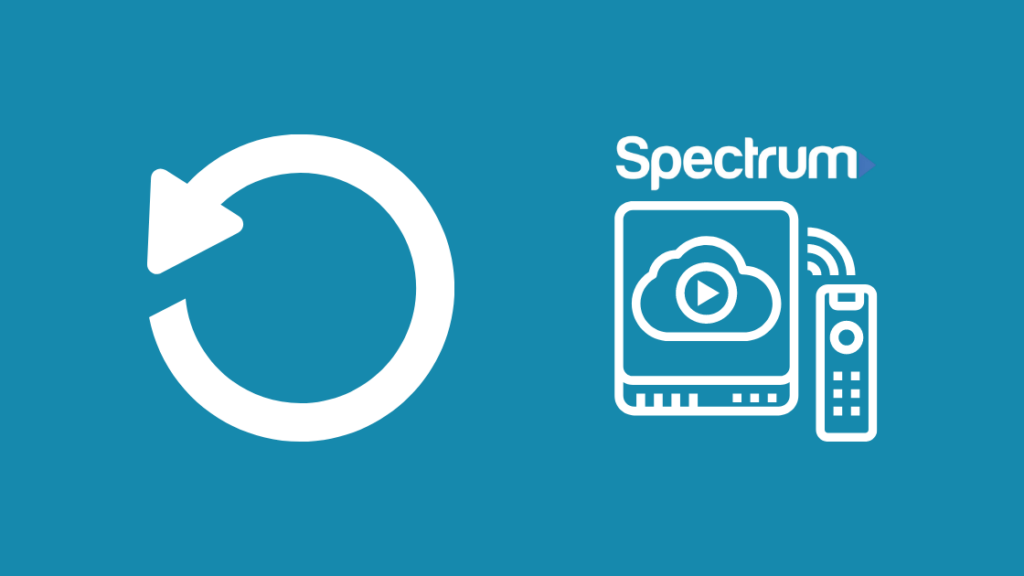
ৰিচিভাৰ পুনৰায় সেট কৰিলে আপুনি সন্মুখীন হোৱা বেছিভাগ সমস্যা সমাধান হ'ব।
আপুনি মোৰ স্পেকট্ৰম এপ্লিকেচন ব্যৱহাৰ কৰি ডিভাইচটো সহজে ৰিছেট কৰিব পাৰিব।
সেইটো কৰিবলৈ, মোৰ স্পেকট্ৰম এপ খোলক আৰু... আপোনাৰ লগইন প্ৰমাণপত্ৰসমূহ প্ৰৱেশ কৰি আপোনাৰ একাউণ্টত লগ ইন কৰক।
আপুনি এটা সেৱাসমূহ বিকল্প চাব পাৰে, ইয়াত ক্লিক কৰক আৰু ইয়াৰ তলত টিভি বিকল্প নিৰ্ব্বাচন কৰক।
আপুনি এটা পৃষ্ঠালৈ পুনৰনিৰ্দেশিত হ'ব য'ত... 'সমস্যাসমূহৰ অভিজ্ঞতা' বুটাম ওলাব।
ইয়াত টেপ কৰক, আৰু নিৰ্দেশনাৰ এটা গোট এবাৰ পৰ্দাত ওলাব।
প্ৰক্ৰিয়া সম্পূৰ্ণ কৰিবলৈ এই নিৰ্দেশনাসমূহ নিবিড়ভাৱে অনুসৰণ কৰক, আৰু আপোনাৰ... ৰিচিভাৰ স্বয়ংক্ৰিয়ভাৱে পুনৰায় সেট কৰা হ'ব।
মেমৰি ত্ৰুটি সমাধান কৰক
এটা মেমৰি ত্ৰুটিয়ে আপুনি ষ্ট্ৰীম কৰা যিকোনো বিষয়বস্তুত বাধা দিব।
মেমৰি ভুলসমূহ প্ৰায়ে DRAM বিফলতাৰ সৈতে জড়িত, আৰু... DRAM সলনি কৰি সিহতক সমাধান কৰিব পাৰিআৰু শেষত কেবুল বাকচ পুনৰাৰম্ভ কৰা।
মেমৰি বিফলতা সমাধান কৰিবলে 'প্ৰস্থান বুটাম' প্ৰায় 30 ছেকেণ্ডৰ বাবে টিপক আৰু ধৰি ৰাখক
এবাৰ সেয়া সম্পূৰ্ণ হ'লে, আপোনাৰ স্পেকট্ৰম একাউণ্টত লগ ইন কৰক।
সেৱাসমূহ মেনু নিৰ্ব্বাচন কৰক আৰু ইয়াৰ তলত টিভি বিকল্প নিৰ্ব্বাচন কৰক।
তাৰ পিছত, নিৰ্ব্বাচন কৰক 'সমস্যাসমূহৰ অভিজ্ঞতা' বিকল্প।
পৰ্দাত প্ৰদৰ্শিত নিৰ্দেশনাসমূহ অনুসৰণ কৰক আৰু প্ৰক্ৰিয়া সম্পূৰ্ণ কৰক।
আপোনাৰ স্পেকট্ৰম কেবল বাকচত সংকেত সতেজ কৰক
সীমিত সমাধানৰ বাবে অন্য পদ্ধতি আপোনাৰ স্পেকট্ৰম কেবল বাকচত সংকেত সতেজ কৰি।
প্ৰক্ৰিয়াটো যথেষ্ট সহজ, আৰু ইয়াক আপোনাৰ স্পেকট্ৰম একাউণ্টত লগ ইন কৰি দ্ৰুতভাৱে কৰিব পাৰি।
এই কাৰ্য্য সম্পাদন কৰিবলে, 'স্পেকট্ৰম অফিচিয়েল' ৱেবছাইটলৈ যাওক আৰু উপযুক্ত লগইন প্ৰমাণপত্ৰ প্ৰৱেশ কৰি আপোনাৰ একাউণ্টত লগ ইন কৰক।
তাৰ পিছত, 'সেৱাসমূহ' বিকল্প নিৰ্ব্বাচন কৰক আৰু ইয়াৰ তলত 'টিভি' বিকল্প বাছক।
আপুনি এবাৰ টিভি বিকল্প নিৰ্ব্বাচন কৰাৰ পিছত এটা 'সমস্যাৰ অভিজ্ঞতা' আইকন ওলাব।
তাৰ অধীনত, ৰিছেট বিকল্প নিৰ্ব্বাচন কৰক।
ই আপোনাৰ স্পেকট্ৰম কেবল বাকচত সংকেত স্বয়ংক্ৰিয়ভাৱে সতেজ কৰিব।
সমৰ্থনৰ সৈতে যোগাযোগ কৰক

যদি আপুনি এতিয়াও সমস্যাৰ সন্মুখীন হৈছে, তেন্তে ইয়াৰ বাবে আপুনি কৰিব পৰা বিশেষ একো নাই, সঁচাকৈয়ে।
আপুনি কিছুমানৰ প্ৰয়োজন হ'ব বিশেষজ্ঞসকলে সমস্যাটো সমাধান কৰাত সহায় কৰে।
স্পেকট্ৰম সমৰ্থনলৈ যাওকস্পেকট্ৰম সমৰ্থন দল।
এবাৰ আপুনি সেই ৱেবপেজটো খোলে, টিভি বিকল্প নিৰ্ব্বাচন কৰক।
বিভিন্ন বিষয় পৰ্দাত উপস্থিত হ'ব; আপুনি সম্ভৱপৰ উত্তম সমাধান বিচাৰিবলৈ সন্মুখীন হোৱা সমস্যাটো বাছক।
আপুনি সঠিক নিৰ্দেশনা পাবলৈ বিশেষজ্ঞসকলৰ সৈতেও আড্ডা মাৰিব পাৰে।
ৱাৰেণ্টী দাবী কৰক
যদি সমস্যা হয় আপুনি হাৰ্ডৱেৰ-সম্পৰ্কীয় সমস্যাৰ পৰা উদ্ভৱ হৈছে, আপুনি সম্ভৱতঃ ৱাৰেণ্টী দাবী কৰিবলে ৱাৰেণ্টী-সম্পৰ্কীয় দস্তাবেজসমূহ সংগ্ৰহ কৰিব লাগে।
এই ধৰণে, আপুনি আপোনাৰ ৱাৰেণ্টী ৰিডিম কৰিব পাৰে আৰু এটা নতুন কেবল বাকচ পাব পাৰে।
আপোনাৰ ৱাৰেণ্টী ৰিডিম কৰিবলৈ ক্ৰয়ৰ সময়ৰ দৰে সকলো অক্ষত অৱস্থাত থকাটো নিশ্চিত কৰক।
সীমিত অৱস্থাত স্পেকট্ৰম ৰিচিভাৰৰ ওপৰত চূড়ান্ত চিন্তা
মই জানো যে ভুল বাৰ্তা আহিলে ই যথেষ্ট বিৰক্তিকৰ হ'ব পাৰে আপুনি শান্তিপূৰ্ণভাৱে টেলিভিছন চাবলৈ চেষ্টা কৰাৰ সময়ত এনেকুৱা দেখা দিয়ে।
অৱশ্যে, মই আশা কৰোঁ যে আপুনি সন্মুখীন হোৱা সমস্যাসমূহ সমাধান কৰাত এই প্ৰবন্ধটো সহায়ক হ'ব।
আপুনি কিছুমান মনত ৰাখিব লাগিব
গ্ৰাহক পুনৰায় সেট কৰিলে গ্ৰাহকত কৰা যিকোনো শেহতীয়া পৰিবৰ্তন আঁতৰাব আৰু ইয়াক ইয়াৰ ফেক্টৰী সংহতিসমূহলে পুনৰুদ্ধাৰ কৰিব।
এই পদ্ধতিৰ দ্বাৰা, আপুনি ইয়াক যিকোনো ধৰণে বিন্যাস কৰিব পাৰিব।
এবাৰ আপুনি স্পেকট্ৰম কেবুল বাকচ পুনৰাৰম্ভ কৰিলে, আপুনি আপোনাৰ কেবুল বাকচত এটা সংকেত লাভ কৰিব, আৰু সকলো চেনেল ওলাব।
একাউণ্ট ঠিক কৰাৰ আগতে, নিশ্চিত কৰক যে আপুনি সকলো ডিভাইচ আঁতৰাইছে যিবোৰ আপোনাৰ নে'টৱৰ্কৰ সৈতে সংযুক্ত আছিল।
আৰু, DNS সংহতিসমূহ অন কৰকআপুনি একাউণ্ট অভিগম কৰিবলে সঠিক ব্ৰাউজাৰ ব্যৱহাৰ কৰিছে নে নাই সেয়া নিশ্চিত কৰিবলে আপোনাৰ ব্ৰাউজাৰ অবিকল্পিত কৰক।
যদি চাৰ্ভাৰ ৰক্ষণাবেক্ষণ চলি আছে, ওপৰৰ কোনো পদ্ধতিয়ে কাম নকৰে, আৰু আপুনি ইয়াৰ বাবে অপেক্ষা কৰিব লাগিব out.
আপুনি পঢ়িও ভাল পাব পাৰে:
- স্পেকট্ৰম কেবল বক্স ডাউনলোড কৰাত আবদ্ধ হৈ আছে প্ৰাৰম্ভিক এপ্লিকেচন: কেনেকৈ সমাধান কৰিব
- স্পেকট্ৰম ডিভিআৰে নিৰ্ধাৰিত শ্ব' ৰেকৰ্ডিং নকৰা: চেকেণ্ডত কেনেকৈ ঠিক কৰিব
- ব্ৰডকাষ্ট টিভি মাচুলৰ পৰা কেনেকৈ মুক্তি পাব [Xfinity, Spectrum, AT&T]
- স্পেকট্ৰম টিভি ত্ৰুটি ক'ডসমূহ: চূড়ান্ত সমস্যা সমাধান সহায়ক
- স্পেকট্ৰম ত্ৰুটি ক'ড IA01: চেকেণ্ডত কেনেকৈ সমাধান কৰিব
সঘনাই সোধা প্ৰশ্নসমূহ
মই মোৰ স্পেকট্ৰম মোড কেনেকৈ ৰিছেট কৰিম?
টিভি বুটামটো কিছু সময়ৰ বাবে টিপি ধৰি ৰাখক। আপুনি ইয়াত থকাৰ সময়ত, ঠিক আছে বুটামটো এটা চেকেণ্ডৰ বাবে টিপক আৰু দুয়োটা বুটাম একেলগে এৰি দিয়ক। ইয়াৰ পিছত ‘Delete’ বুটামটো আৰু ৩ ছেকেণ্ড টিপি ধৰি ৰাখক। আপোনাৰ স্পেকট্ৰম ৰিম'টে স্বয়ংক্ৰিয়ভাৱে পুনৰায় সেট কৰিব।
স্পেকট্ৰম কেবুল বাকচত পুনৰায় সেট বুটাম ক'ত আছে?
আপুনি পুনৰায় সেট বুটাম আপোনাৰ কেবল বাকচৰ সন্মুখ বা পিছফালে বিচাৰি পাব পাৰে। আপোনাৰ কেবুল বাকচৰ সন্মুখৰ পেনেলত ৰিছেট লেবেলযুক্ত এটা সৰু বৃত্তাকাৰ বুটামৰ বাবে পৰীক্ষা কৰক। যদি আপুনি ইয়াক বিচাৰি নাপায়, পিছৰ পেনেলত পাৱাৰ কৰ্ডসমূহৰ ওচৰৰ বুটামটো বিচাৰক।
মই মোৰ স্পেকট্ৰমত অভিভাৱক নিয়ন্ত্ৰণসমূহ কেনেকৈ বন্ধ কৰিম?
আপোনাৰত মেনু বুটাম টিপক ৰিম'ট আৰু স্ক্ৰল কৰক‘ছেটিংছ আৰু সমৰ্থন’লৈ তললৈ। Ok টিপক আৰু অভিভাৱক নিয়ন্ত্ৰণ বিকল্প নিৰ্ব্বাচন কৰক। পিনটো সুমুৱাওক, আৰু তাৰ পিছত আপুনি যিদৰে প্ৰয়োজনীয় বুলি বিবেচনা কৰে অভিভাৱকৰ নিয়ন্ত্ৰণসমূহ বন্ধ কৰিব পাৰিব।
স্পেকট্ৰম কেবল সক্ৰিয় কৰিবলৈ কিমান সময় লাগে?
এইটো সক্ৰিয় কৰিবলৈ মাত্ৰ প্ৰায় পাঁচ মিনিট সময় লাগিব স্পেকট্ৰম কেবল।

